Wi-Fi postavka u Ubuntu

- 4838
- 408
- Morris Cronin PhD
Možda ste već uspjeli "presaditi" sve svoje kućne uređaje na bežičnom internetu. Čak i ako je to tako - ne mogu se smatrati sva pitanja o postavljanju. Pogotovo kad je odlučeno da se prebaci na besplatni i besplatni operativni sustav Ubuntu. Nijedan drugi OS ne nudi takvu slobodu konfiguracije i upravljanja resursima kao Linux. To se u potpunosti odnosi na njegovu distribuciju. Kada koristite Ubuntu, postavka Wi-Fi je najvažnija. Uostalom, rijetki OS omogućit će vam da koristite čak polovicu njegovih mogućnosti bez pristupa internetu.

Danas je opcija upotrebe vrlo česta kada je žica iz modema spojena na usmjerivač. I već usmjerivač emitira bežični signal gdje je potreban. I kupujući novi laptop, vjerojatno očekujete da će sve konfigurirati prema principu "povezano i zaboravio". Kada je u pitanju Ubuntu, ne mogu svi uređaji pružiti željenu funkcionalnost bežične komunikacije. Dakle, kako konfigurirati Wi-Fi ako ne radi "izvan okvira"?
Možda ste već pokušali Weat, ali ništa se nije dogodilo. Iz nepoznatog razloga, računalo ne nalazi dostupne mreže, a signal je uvijek nula. Još gore, ako adapter bežične mreže nije određen. Pa, potpuno konfigurirano novo računalo je rijetkost, pa je instaliranje svih potrebnih opcija vaš zadatak. Razmotrit ćemo instalaciju vozača na Broadcom uređajima. Oni su dovoljno uobičajeni. Detaljno ćemo objasniti kako konfigurirati Wi-Fi u Ubuntu.
Instalacija upravljačkog programa
- Prvo morate saznati koji je mrežni adapter instaliran na vašem računalu. To se lako može saznati pomoću naredbe:
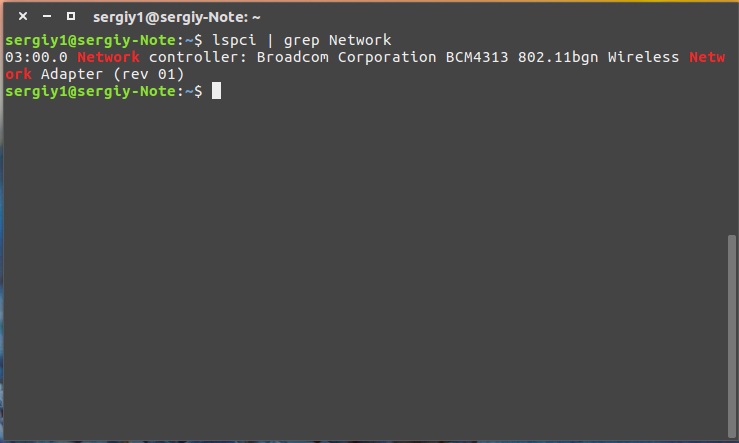
"$ Sudolspci | grep mreža".
- Svaki proizvođač pružio je za svoje uređaje nekoliko mogućih pokretača, a u Wi-Fi okruženju igraju značajnu ulogu. Obični vozači mogu se naći na Internetu. Uvijek se usredotočite na model mrežne ploče, odabirom vozača.
- Potrebno je odabrati vozača po broju standarda i protokola rada koje podržava. Ako je prikladno nekoliko mikroprograma, obratite pažnju na parametre mrežice i monitor. Naznačeni su u karakteristikama vozača.
- Da biste precizno odredili kompatibilnost, pronađite PCIID mrežnu karticu. To možete učiniti po naredbi:
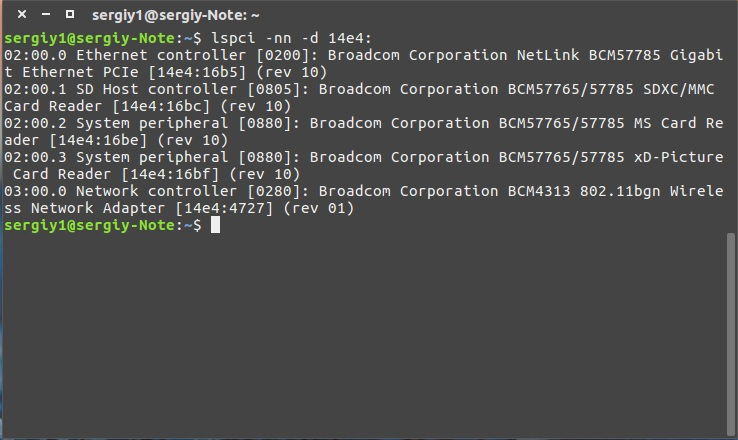
"$ lspci -nn -d 14e4:".
- Nakon toga, potrebno je provjeriti karticu koju podržava vozač i podatke primljene na naredbu. Ako nema dopisivanja, morate odabrati drugog vozača.
- Također morate saznati o firmveru koji će biti potreban za uobičajeni rad vozača. To se može učiniti u dokumentaciji vozača.
- Prije nego što započnete željeni vozač, morate onemogućiti pokretanje nekih modula opreme - kako biste izbjegli sukobe u radu:
"$ Sudo modProbe -r Naziv modula". Ovdje je ime napisano bez ikakvih znakova, kroz jaz.
- Da biste spriječili ponovni učitavanje prekida, učinite to:
"$ vi /etc /modprobe.D/crna lista-bcm.Cvjetati
Crna lista Naziv modula
Crna lista Naziv modula
Crna lista Naziv modula "
- Pokrenite vozač pomoću tima:
"$ Sudo modprobebrcmsMac".
Ispitali smo prvu fazu kako konfigurirati Wi-Fi na Ubuntu. Zatim ćemo se pokušati povezati s bežičnom mrežom u praksi koristeći terminal.
Konfiguracija veze
Naravno, možete koristiti grafičko sučelje za konfiguriranje Wi-Fi-a na Ubuntu poslužitelju. Međutim, često postoje slučajevi kada ova metoda nije primjenjiva. Pored toga, koristeći konzolu, dobit ćete vrlo informativne podatke o mrežama s kojima možete raditi. Principi konfiguracije ne razlikuju se u svim Linux distribucijama, tako da možete izvesti potrebne radnje u bilo kojem OS -u na temelju LI.0nix. Na primjer, koristimo WPA vezu. Upotreba WEP -a trenutno nije opravdana, jer je razina sigurnosti takve veze s mrežom previše slaba.
- Možete započeti skeniranje mreže poput ove:
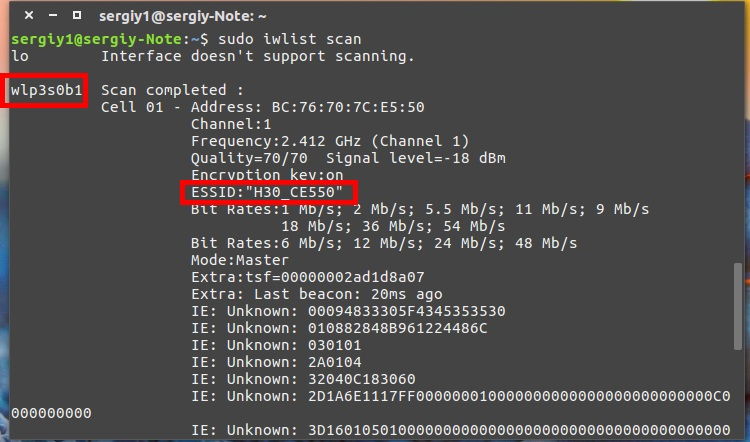
"$ Sudo iwlist skeniranje".
Ovaj zahtjev u konzoli omogućit će vam da vidite dostupne mreže i njihove karakteristike. Pronađite parametar ESSID. Označava ime dodijeljeno mreži i koristit će se za rad s njom.
- Provjerite koristi li se vrsta WPA veze. Nakon toga unesite naredbu:
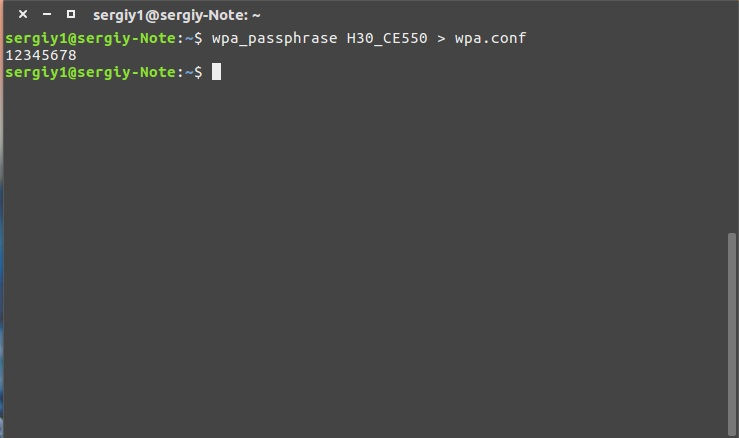
"$ WPA_PASSPHRASE (naziv mreže)> WPA.Conf ".
Naziv mreže ispunjava se kroz jaz, bez drugih znakova.
- Unesite lozinku u konzolu za pristup mreži. Automatski će se spremiti u konfiguracijsku datoteku.
Sada za korištenje Wi-Fi-a u Ubuntuu možete u potpunosti koristiti grafičko sučelje.
Stvaranje pristupne točke
A sada ćemo razmotriti kako se Wi-Fi pristupna točka stvara u Ubuntu. Kao što znate, pristupna točka naziva se "širenje" postojeće bežične mreže ili baza za stvaranje potpuno nove mreže. Postavljanje Wi-Fi Ubuntu poslužitelja u ovoj ulozi najbolje je napraviti u grafičkom sučelju.
- Prije svega, računalo morate isključiti sa svih mreža na koje je trenutno povezano.
- Spojite računalo na žičanu mrežu za koju će se stvoriti pristupna točka. Na lokalnoj traci treba vidjeti da računalo ima ožičenu vezu.
- Nazovite izbornik Network Connection klikom na desni tip. Kliknite "Uredi vezu". Nakon toga dodajte novu vezu.
- Odaberite s popisa "Wi-Fi" i kliknite gumb "Stvori".
- Počnite konfigurirati novu vezu. Da biste to učinili, unesite sve trenutne parametre koji mogu dobro doći. Ovaj:
- Hotspot Način.
- Naziv veze i
- Način šifriranja podataka. Preporučljivo je odabrati WPA2 ili WPA.
- Spremite trenutne postavke. Nakon što konfigurirate Wi-Fi, morate ga omogućiti. Odaberite "Veza na skrivenu mrežu". Nakon toga, na popisu pronađite mrežu koja je nedavno stvorena i stvorite vezu s njom.
- Sada možete koristiti pristupnu točku jer će biti prikladno!
U zaključku
Naučili smo napraviti nekoliko korisnih tehnika za postavljanje bežične mreže. Detaljno smo se upoznali o tome kako konfigurirati Wi-Fi na Ubuntu, a također smo izveli dijagnostiku mreža mreža. Ako imate bilo kakvih pitanja ili bilo koji problemi nisu riješeni, uvijek možete kontaktirati komentar, ostaviti svoje mišljenje ili pitati posjetitelje na našu web stranicu. Usuditi!
- « Kako digitalizirati 8-mm film s obiteljskom arhivom filma kod kuće
- Kako promijeniti ime USB pogona »

